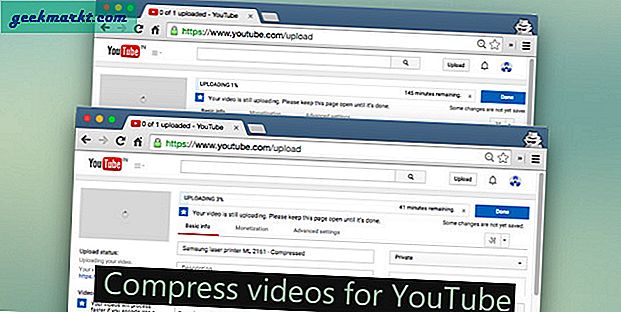Hệ thống nhà thông minh như Amazon Echo và Google Home đang gia tăng và với họ một loạt các thiết bị tương thích với nhà thông minh. Bây giờ những người yêu thích công nghệ có thể tận hưởng mọi thứ từ các nhà sản xuất cà phê thông minh đến bóng đèn thông minh, tất cả đều có thể được điều khiển bằng giọng nói thông qua một người bạn đồng hành thông minh. Có thể một trong những đối tác nhà thông minh nhất liên quan đến Amazon Echo và Nest Thermostat. Làm việc cùng nhau, Echo, hay còn gọi là Alexa và Nest cung cấp cho người dùng khả năng kiểm soát khí hậu.
Vì vậy, bạn đã quyết định để xem những gì tất cả các fuss là về và mua cho mình Nest Thermostat để đi với Amazon Echo của bạn. Trong thực tế, bạn đã cài đặt nó và tất cả đã sẵn sàng để đi. Thật không may, nó không phải là khá đơn giản. Có một số bước bổ sung mà bạn cần thực hiện để đảm bảo Nest và Alexa đang làm việc cùng nhau.
Chuẩn bị Nest cho Alexa
Trước khi bạn làm bất cứ điều gì khác, hãy đảm bảo rằng Nest được kết nối với cùng một mạng Wi-Fi như Alexa.
- Xoay vòng trên bộ điều nhiệt Nest của bạn. Bạn sẽ có thể thấy nó cuộn qua các tùy chọn khác nhau.
- Sử dụng chuông để chọn Kết nối Internet .
- Chọn mạng của bạn từ danh sách các tùy chọn có sẵn. Hãy chắc chắn rằng bạn đang chọn cùng một mạng mà Alexa đang bật.
- Nhập mật khẩu mạng của bạn bằng cách sử dụng chuông để chọn các ký tự.
Nếu bạn gặp sự cố khi cố gắng thực hiện việc này, hãy khởi động lại bộ điều nhiệt hoặc bộ định tuyến của bạn. Khi thiết bị được kết nối, hãy dành một chút thời gian để đảm bảo hệ thống Nest được cập nhật.
Kết nối Nest với Alexa
Khi Nest sẵn sàng truy cập và kết nối với Wi-Fi, đã đến lúc nói chuyện với Alexa. Đây là một quá trình hai phần và có thể được thực hiện hoặc từ các ứng dụng Alexa trên điện thoại của bạn hoặc trang web Amazon Echo. Chúng tôi sẽ khám phá cả hai tùy chọn.
Trang web Echo

Đầu tiên, chúng ta cần kết nối hai thiết bị.
- Truy cập echo.amazon.com.
- Đăng nhập bằng thông tin tài khoản Amazon.
- Chọn Smart Home trong bảng điều khiển ở phía bên tay trái.
- Cuộn xuống cho đến khi bạn tìm thấy phần Liên kết thiết bị .
- Định vị Nest trong danh sách các thiết bị có sẵn và nhấp vào Liên kết với Nest ở phía bên tay phải.
- Bạn sẽ được chuyển hướng đến một trang web mới (home.nest.com) và được yêu cầu xác nhận rằng Amazon được phép truy cập tài khoản Nest của bạn. Nhấp vào Tiếp tục .
- Đăng nhập vào tài khoản Nest của bạn. Bạn sẽ thấy một xác nhận bật lên trên màn hình của bạn.
Bây giờ các thiết bị được kết nối, chúng ta cần phải làm cho chúng “nói chuyện”. Nói cách khác, Alexa hiện có quyền truy cập Nest nhưng chúng tôi chưa nói với cô ấy rằng nó đang ở đó.
- Truy cập ứng dụng Alexa trên điện thoại thông minh của bạn.
- Chọn Smart Home từ các tùy chọn menu bên trái.
- Cuộn xuống Thiết bị .
- Nhấp vào Khám phá thiết bị .
Nếu bạn đang ở nhà, bạn cũng có thể nói, "Alexa, khám phá thiết bị của tôi."
Ứng dụng Alexa
Một lần nữa, chúng ta cần phải bắt đầu bằng cách kết nối chúng. Điều này hoạt động hơi khác một chút khi được thực hiện trực tiếp trên ứng dụng.
- Đi tới menu Smart Home giống như khi bạn sắp có Alexa “khám phá” thiết bị trong tập hợp các bước cuối cùng.
- Chọn Nhận thêm các kỹ năng về nhà thông minh .
- Duyệt hoặc tìm kiếm thiết bị trong bộ kỹ năng. Điều này có thể hơi khó hiểu. Nhiều thiết bị được tự coi là kỹ năng. Tuy nhiên, các thiết bị này cũng có thể có các kỹ năng riêng biệt có thể được bật theo cách tương tự. Hiện tại, chúng tôi chỉ tập trung vào việc kích hoạt Nest.
Khi kỹ năng được bật, các thiết bị sẽ được kết nối. Sau đó bạn có thể có Alexa khám phá thiết bị và bắt đầu nói chuyện với nó theo cách tương tự như được liệt kê ở trên.
Giờ thì sao?
Bây giờ, bạn có một hệ thống kiểm soát khí hậu gia đình được tối ưu hóa. Bạn có thể kết nối bộ điều nhiệt Nest bằng Alexa bằng nhiều cách tiện dụng. Hãy nhớ rằng Alexa cần phải được nói chuyện với một cách nhất định nếu cô ấy sẽ làm những gì bạn yêu cầu. Tuy nhiên, có một số phòng lung linh khi nói chuyện với Alexa về hệ thống Nest. Ví dụ, nếu bạn muốn đặt nhiệt độ trong phòng khách đến 70 độ, bạn có thể nói, “Alexa, đặt nhiệt độ phòng khách ở 70 độ.” Nhưng bạn cũng có thể nói, “Alexa, thay đổi nhiệt độ phòng khách thành 70 độ ”hoặc“ Alexa, biến nhiệt độ phòng khách của tôi thành 70 độ. ”
Tất nhiên, bạn có thể làm nhiều hơn là chỉ đặt nhiệt độ trong một căn phòng cụ thể.
- Tăng hoặc giảm nhiệt độ trong phòng bằng một số độ nhất định. (Lưu ý: nếu bạn không chỉ định số, nhiệt độ sẽ thay đổi 2 độ.)
- Bật quạt cho một khoảng thời gian nhất định. (Lưu ý: Nếu bạn không chỉ định khoảng thời gian hoặc chỉ cần nói "quạt kích hoạt", quạt sẽ chạy trong 15 phút.)
- Đặt phạm vi nhiệt độ. Ví dụ: bạn có thể đặt phạm vi từ 65 đến 73 độ.
- Đặt tối đa nhiệt độ và mức tối thiểu. Ví dụ, bạn có thể chỉ định rằng bạn muốn nhiệt độ không vượt quá 75 độ.
- Bật hoặc tắt thiết bị Nest trong các phòng khác nhau.
- Hỏi về cài đặt. Bạn có thể hỏi về nhiệt độ và độ ẩm.
- Cuối cùng, nói với Alexa rằng bạn đang đi trong ngày hoặc rằng bạn đang về nhà, có lẽ là để hạ thấp và tăng nhiệt độ và do đó tiết kiệm năng lượng.

Và đó không phải là tất cả!
Alexa luôn có tiềm năng học các kỹ năng mới. Là nhà phát triển cho Nest và các thiết bị nhà thông minh khác có các cách mới để bạn sử dụng công nghệ, những kỹ năng đó được tạo sẵn thông qua ứng dụng Alexa. Kiểm tra xem liệu có bất kỳ kỹ năng mới nào không cho Nest và giúp Alexa tìm hiểu chúng bằng cách bật chúng trong ứng dụng. Chỉ cần vào Trang chủ Thông minh > Nhận thêm Kỹ năng Trang chủ Thông minh và cho phép bất kỳ kỹ năng nào bạn muốn theo ý của mình. Sau đó, tận hưởng sự sang trọng trong một ngôi nhà khiến George Jetson ghen tuông.